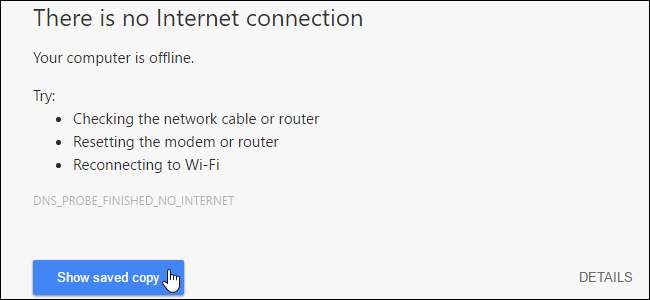
Kiedy odwiedzasz stronę internetową w przeglądarce, wszystkie zasoby, takie jak obrazy, arkusze stylów i pliki JavaScript, są pobierane i przechowywane w pamięć podręczna przeglądarki . Umożliwia to szybsze wczytywanie odwiedzonych już stron internetowych, ponieważ przeglądarka nie musi ponownie pobierać zasobów.
Aktualizacja : Google usunęło tę eksperymentalną flagę z Chrome. Jeśli spróbujesz odwiedzić stronę internetową w trybie offline, Chrome może automatycznie wczytać wersje niektórych stron z pamięci podręcznej, ale nie ma sposobu, by to kontrolować. Mozilla Firefox nadal ma wbudowany tryb „Pracuj w trybie offline” , więc możesz wypróbować przeglądarkę Firefox.
ZWIĄZANE Z: Dlaczego moja przeglądarka przechowuje tak dużo prywatnych danych?
Pamięć podręczna może być również przydatna, jeśli wiesz, że będziesz w miejscu, w którym połączenie internetowe jest niestabilne lub gdzie nie będziesz mieć żadnego połączenia. Tryb offline Chrome umożliwia używanie pamięci podręcznej do przeglądania stron internetowych, które już odwiedziłeś (i które zostały skopiowane do pamięci podręcznej), gdy jesteś offline.
Wbudowany tryb offline Chrome nie jest łatwy do znalezienia, ale pokażemy Ci, gdzie go znaleźć oraz jak go włączyć i używać.
UWAGA: Tryb offline jest włączony w funkcjach chrome: // flags. Są to funkcje eksperymentalne, które mogą się zmienić, zepsuć lub zniknąć w dowolnym momencie i mogą negatywnie wpłynąć na komfort przeglądania. Jeśli jednak zastosujesz się do naszych instrukcji, nie powinieneś mieć problemu.
Aby włączyć wbudowany tryb offline w Chrome, wpisz
chrome: // flags / # pokaż-zapisana-kopia
w pasku adresu i naciśnij „Enter”. Spowoduje to przejście bezpośrednio do polecenia, które będziesz włączać, co jeszcze bardziej ułatwia przełączanie ustawień.
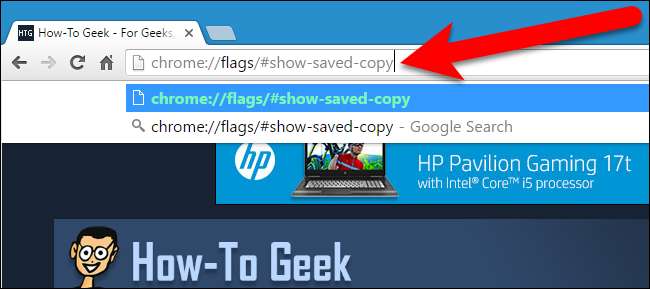
W sekcji „Pokaż przycisk zapisanej kopii” wybierz z listy „Włącz: główny”. Opcja „Enable: Secondary” zapewnia te same funkcje w nieco inny sposób. Możesz użyć jednego z nich, a różnicę omówimy nieco w dalszej części tego artykułu.
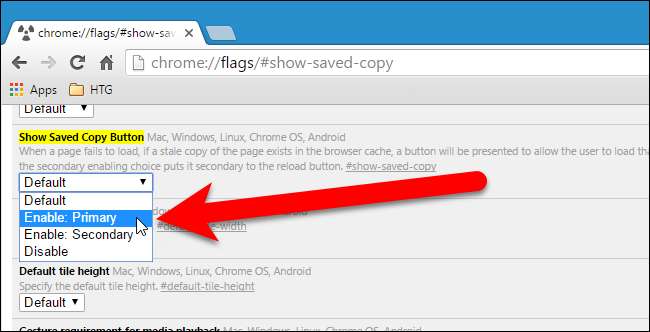
Aby zmiana zaczęła obowiązywać, kliknij „Uruchom ponownie teraz”.
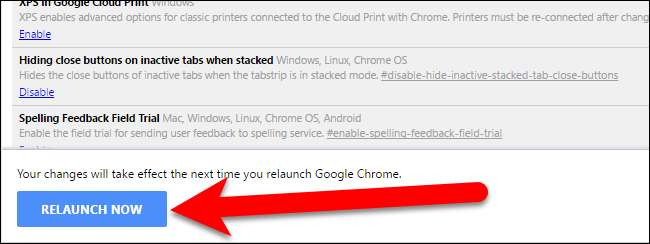
Teraz, gdy jesteś offline i odwiedzasz witrynę, zostanie ona w całości załadowana z zapisanej kopii w pamięci podręcznej, a nie pobrana z serwera witryny. Jeśli więc wiesz, że nie będziesz mieć połączenia z internetem, pamiętaj, aby wcześniej odwiedzić witryny, do których chcesz mieć dostęp w trybie offline, aby były one przechowywane w pamięci podręcznej na potrzeby dostępu offline.
Gdy odwiedzasz witrynę w trybie offline, przez chwilę może pojawić się następujący ekran „Ta witryna jest nieosiągalna”. Ten ekran jest wyświetlany po wybraniu „Włącz: główny” na liście rozwijanej Pokaż przycisk zapisanej kopii na stronie chrome: // flags. Zwróć uwagę, że przycisk „Pokaż zapisaną kopię” jest niebieski i jest wyświetlany po lewej stronie przycisku Wczytaj ponownie.
Ten ekran znika szybko, ale pojawi się inny (za chwilę pokażemy), który pozwoli Ci uzyskać dostęp do zapisanej w pamięci podręcznej kopii witryny, którą próbujesz odwiedzić.
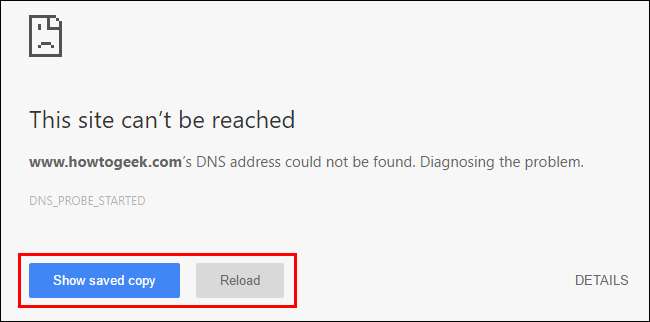
Jeśli wybrałeś „Włączone: Dodatkowy” pod przyciskiem Pokaż zapisaną kopię, przycisk „Pokaż zapisaną kopię” jest szary i znajduje się po prawej stronie. Ale działa to w ten sam sposób w każdej pozycji.
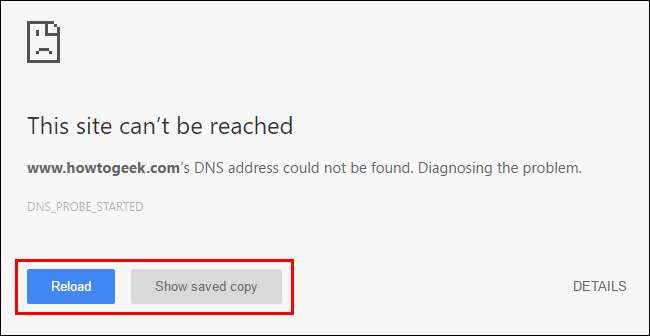
Ekran „Nie można połączyć się z tą witryną” zostaje zastąpiony ekranem „Brak połączenia z Internetem”. Aby uzyskać dostęp do zapisanej w pamięci podręcznej wersji witryny, którą próbujesz odwiedzić, kliknij przycisk „Pokaż zapisaną kopię”.
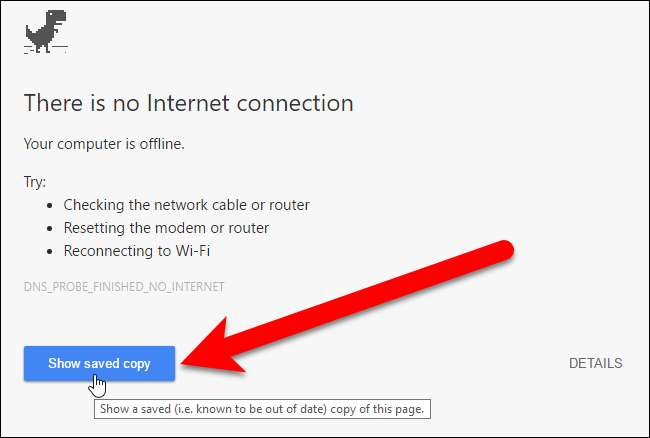
Oprócz Chrome na Windows funkcja trybu offline jest również dostępna w Chrome na Maca, Linuksa, Chrome OS i Androida i działa tak samo, jak w Windows.
Pamiętaj, że przeglądasz stare wersje stron internetowych, gdy uzyskujesz dostęp do ich kopii w pamięci podręcznej. Możesz użyć trybu offline do przeglądania dowolnej witryny w trybie offline, ale jest to prawdopodobnie bardziej przydatne w przypadku witryn, które nie aktualizują się tak często, więc kopia w pamięci podręcznej nie jest tak nieaktualna. Oprócz przeglądania kopii witryn z pamięci podręcznej w trybie offline, jest też wiele Aplikacje Chrome, których można używać offline .
Jeśli odwiedzisz witrynę, która nie jest zapisana w pamięci podręcznej, zobaczysz powyższy ekran, ale przycisk Pokaż zapisaną kopię nie będzie dostępny. Również, jeśli ty wyczyść pamięć podręczną , będziesz musiał odwiedzić strony internetowe, do których chcesz mieć dostęp w trybie offline, gdy masz połączenie z Internetem, więc te witryny są ponownie przechowywane w pamięci podręcznej i dostępne, gdy nie masz połączenia z Internetem. Nie wyczyszczenie pamięci podręcznej jest również sposobem na przyspieszyć przeglądanie w Chrome .







